情報番号:720030 【更新日:2011.12.09】
ホームページ(最初に開くページ)を変更する方法
| 対応機種 | REGZA Tablet AT300/23C REGZA Tablet AT300/24C REGZA Tablet AT3S0/35D REGZA Tablet AT700/35D |
|---|---|
| プラットフォーム | Android(TM)3.0,Android(TM)3.1,Android(TM)3.2 |
| カテゴリ | インターネット |
回答・対処方法
はじめに
プラットフォーム標準のブラウザを起動したときのホームページ(最初に開くページ)を変更する方法について説明します。
操作手順
- ホーム画面上の[ブラウザ]アイコンをタップします。
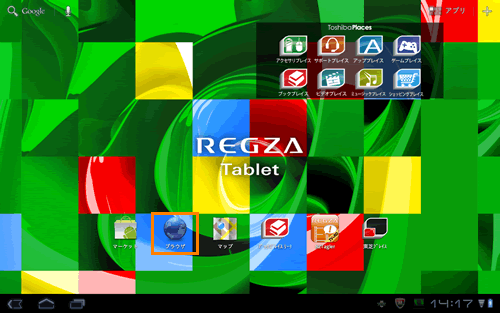 (図1)
(図1)
- 「ブラウザ」が起動し、ホームページが表示されます。
※ご購入時は、「東芝プレイス」が表示されます。
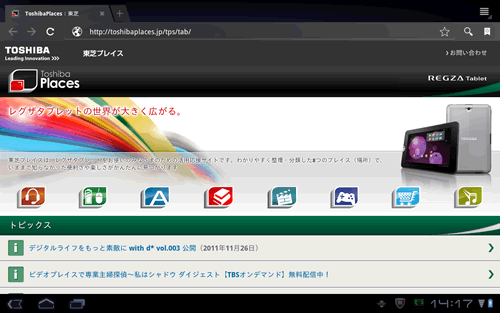 (図2)
(図2)
- ホームページ(最初に開くページ)に設定したいページを開き、画面右上に表示されている[サブメニュー]アイコンをタップします。
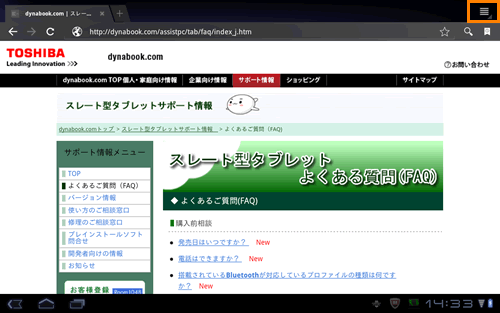 (図3)
(図3)
- 表示されたメニューから[設定]をタップします。
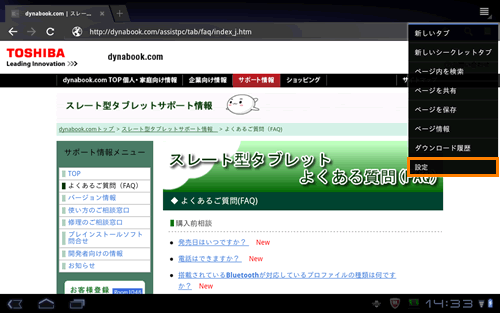 (図4)
(図4)
- 「設定」画面が表示されます。「全般」の[ホームページを設定]をタップします。
※現在設定されているホームページのURLが表示されています。
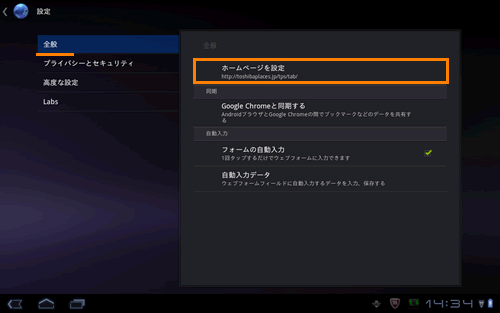 (図5)
(図5)
- 「ホームページを設定」画面が表示されます。[現在のページ]をタップします。
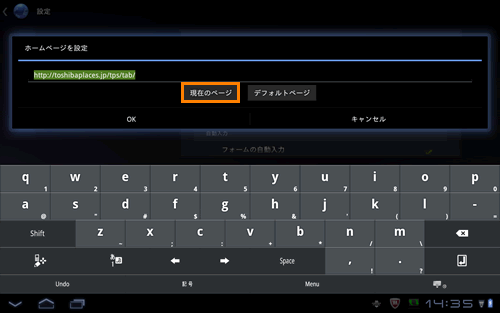 (図6)
(図6)
- URLが手順3で開いたホームページ(最初に開くページ)に変更されたことを確認し、[OK]をタップします。
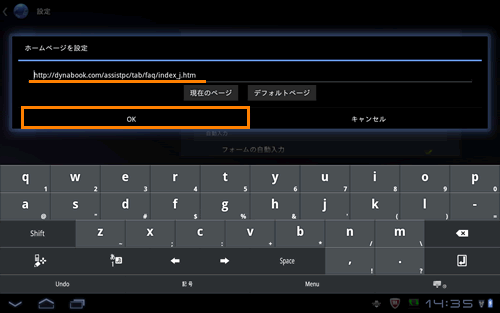 (図7)
(図7)
- 「設定」画面に戻ります。”ホームページを設定”項目に変更したホームページ(最初に開くページ)のURLが表示されていることを確認します。
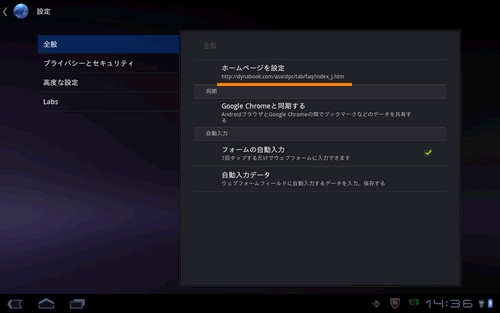 (図8)
(図8)
設定は以上です。
ブラウザを一度すべて閉じ、起動しなおしてホームページ(最初に開くページ)の設定が変更されていることを確認してください。
※ホームページの設定を購入時の状態に戻したい場合は、上記操作を行ない、手順6で[デフォルトページ]をタップしてください。
以上
